どんなに綿密に計画を立てても、突発的なタスクの発生や進行の遅れは生じます。
そして、そのような時ほどタスクの漏れ・抜けが起こりがちです。それをリカバリーする時間やコストほどムダなものはありません。
今回は、【2021年】個人向けのタスク管理・to do管理ツールを紹介します。
ツールにはさまざまな機能を備えたものがありますが、適切なものを選び活用することで、煩雑だったタスクを管理でき、効率化を図ることができます。
1.タスク管理ツールとは
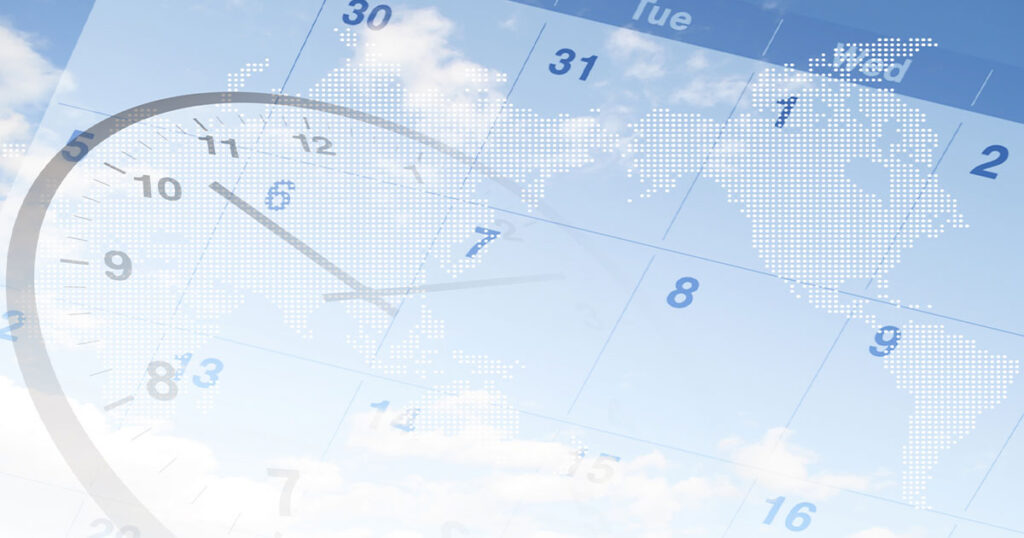
「タスク」を辞書で引いてみると、「①課された仕事。課題。②コンピュータで処理される作業の最小単位。」とあります(岩波国語辞典 第八版)。
これに似た言葉に「to do」(意味:○○しなければならない)があります。
両者にはわずかなニュアンスの違いがありますが、いずれも「必ずしなければならいこと」と表現できます。
しかし、「あれをしなければ!」と思っても、日々、仕事や家事に追われていると、うっかり忘れてしまうものです。
それを忘れず、必ずやり遂げるためには、タスクの内容や期限を明確にし、進捗状況を確認して管理する必要があります。
手帳に手書きでメモしたり、Excelで表などを作成したりして管理することもできますが、修正が発生した時など使い勝手の面でストレスを感じこともあるでしょう。
そのストレスを解消できるのが、タスク管理ツールです。
簡単な操作で編集できたり、進捗状況を視覚化できたりするため、備忘録としての機能だけでなく、効率的に作業を進めることにも役立ちます。
2.タスク管理ツールの選び方
現在では、たくさんの種類のタスク管理ツールが出ていますので、何を選んでよいのか迷ってしまいます。
自分に合っていなければ、かえって効率が悪くなってしまいます。
また、初めてタスク管理をするという人にとっては、機能がたくさんあっても使いこなせず、負担に感じることでしょう。
ここでは、個人向けのツールの選び方のポイントについて紹介します。
コストはかかるか

ツールによって無料プラン、機能を選べる有料プラン、有料プランであっても無料期間を設けたお試しプランなどがあります。
個人や少人数向けのツールは、無料で使えるものが多いです。
無料からスタートし、追加したい機能が出てきたら有料プランを検討してみましょう。
利用目的に合っているか

タスク管理ツールと言っても、コンセプトはさまざまあります。
例えば、タスクの備忘に特化している、タスクの実行に特化している、プロジェクト管理に特化している、幅広い機能を備えているなどです。
ツールの特徴を十分に知ることが大切ですが、使ってみないと分からないこともあります。
いくつか併用し、自分に合ったものを探してみるのも一つの方法です。
複数のデバイスで使用可能か

通勤時やお風呂に入っている時などにタスクを思いつくこともあるため、個人で使用するツールは、パソコンとスマートフォンでタスクを管理・登録できるものがよいでしょう。
それでは、次にタスク管理ツールを紹介します。
3.todoist
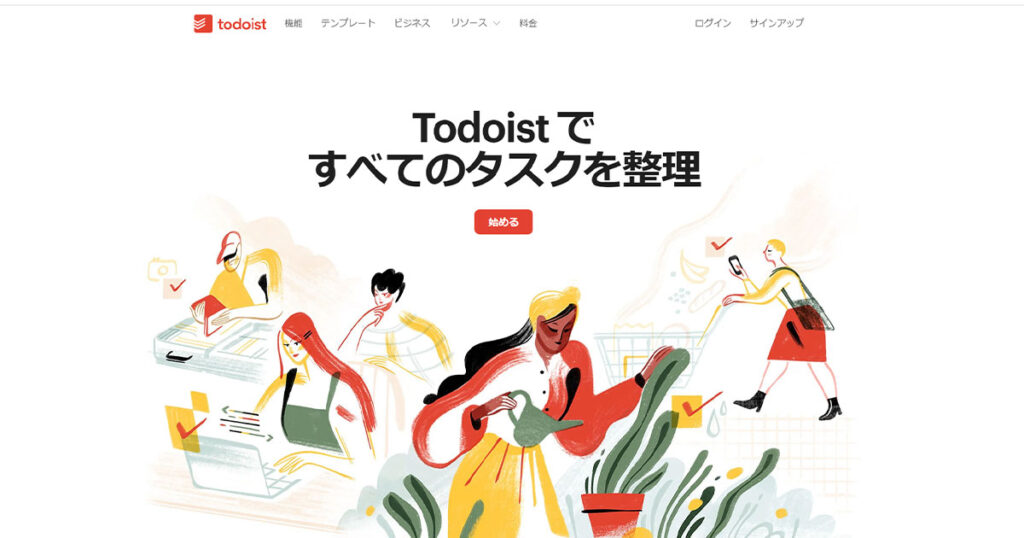
操作性、機能性、デザイン性など、全体的に洗練されており、使いやすいです。
無料プランでは、5つのプロジェクトに関するタスクを管理でき、1プロジェクトあたり5人と共有可能です。
タスクに優先順位をつけたり、タスクに紐づくサブタスクを作成したりすることで、細かい作業の漏れを防ぐことができます。
また、タスクをボードに貼り出してプロジェクトを視覚化するかんばんスタイル、1日・1週間の目標に対する達成度のグラフ化により、進捗状況をひと目で確認できます。
コスト:無料プランあり、有料プラン(プロ¥338/月、ビジネス¥558/月〈いずれも年払い〉)
デバイス:パソコン、タブレット、スマートフォン
4.Trello
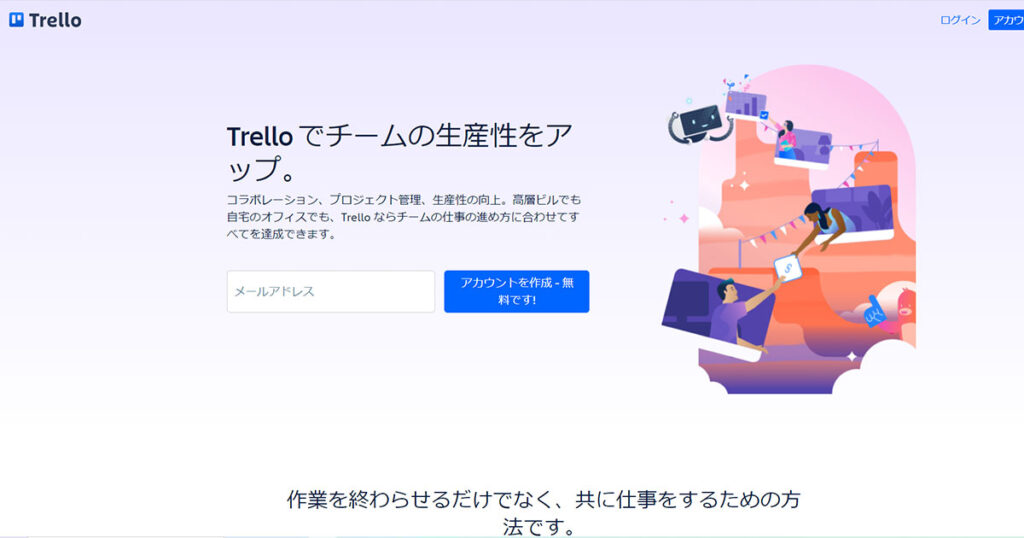
タスクを記入した付箋紙をホワイトボードに貼る感覚でタスク管理を行う、かんばんスタイルのツールです。感覚的・視覚的に管理しやすいのが特徴です。
Trelloは、「ボード」「リスト」「カード」を使って管理します。
例えば、ボードに「未着手」「着手」「確認待ち」「完了」のリストを作成します。
「未着手」のリスト内にカードを作りタスクを入力します。
このタスクに着手したら「着手」のリストに移動させるという手順です。
カードには、チェックリストや締め切りの設定、ファイル添付ができ、タスク達成に必要なことをすぐに確認できます。
コスト:無料プランあり、有料プラン(Business Class$10/月、Enterprise$17.50/月〈いずれも年払い〉)
デバイス:パソコン、タブレット、スマートフォン
5.Nozbe
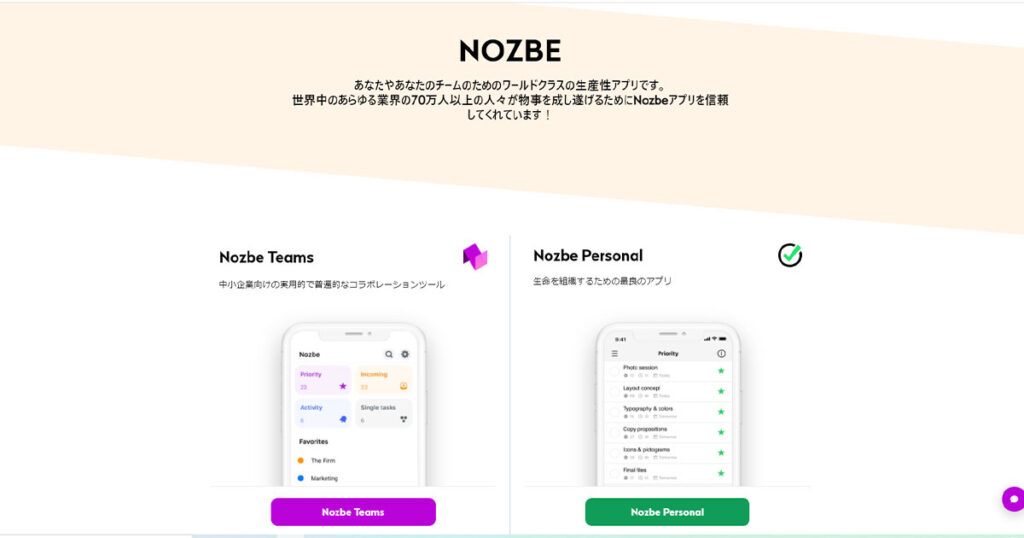
Nozbeは、GTD(Getting Thing Done)というタスク管理の手法を基に開発されたツールです。
GTDとは、収集→処理→整理→見直し→実行の順でタスクを洗い出し整理した後、順番に処理していく方法です。
無料プランでは、5つのプロジェクトを5人まで共有することができます。
特徴としては、視覚的に認識しやすいようタスクに任意のカラーをつけることができます。
また、タスクをカテゴライズすることも可能です。
例えば、タスクを「仕事」「プラベート」などと振り分けたり、「職場」「自宅」のようにタスクを実行する場所でカテゴライズしたりすることができます。
コスト:無料プランあり、有料プラン(Solo/Duo¥880/月、Small Business¥1,980/月、Business¥8,800/月〈いずれも年払い〉)
デバイス:パソコン、タブレット、スマートフォン
6.Any.do
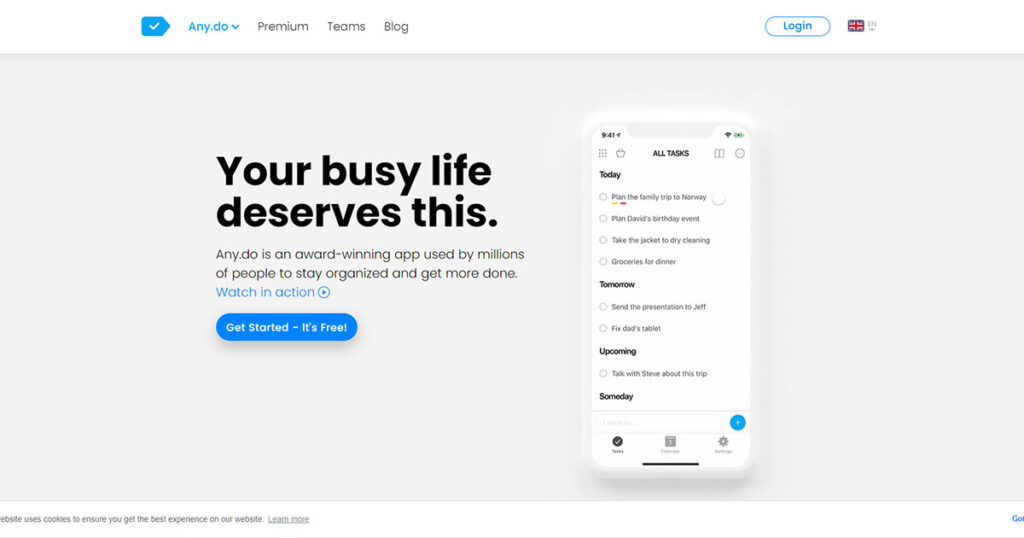
すっきりとしたデザインとシンプルな機能を搭載した、使いやすさ重視のツールです。
初心者向けと言ってもよいでしょう。
シンプルといっても、タスク管理をするには十分な機能が備わっています。
無料版の機能も充実しています。
タスクリストの作成、カレンダー、買い物リストの作成、リマインダー、タスクの共有、デバイス間の同期が可能です。
コスト:無料プランあり、有料プラン(プレミアム版$5.99/月〈年払い〉)
デバイス:パソコン、タブレット、スマートフォン
7.Google Keep
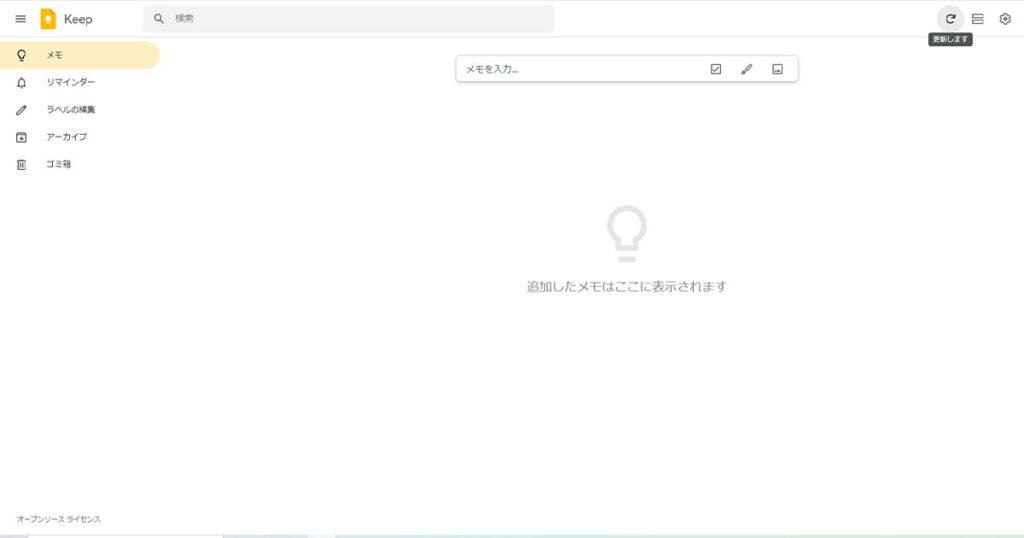
Google社が提供しているメモアプリです。
メモ機能がメインですが、タスク管理ツールとしても活用できます。
メモをチェックボックス付きにできますので、その機能を使ってタスクをリストにし、やり終えたらチェックマークを入れます。
このほかにもメモの背景の色を変えられるのでタスクのカテゴリーごとに色分けができます。また、画像の添付、リマインダー追加、アーカイブなどの機能が備わっています。
コスト:無料
デバイス:パソコン、タブレット、スマートフォン
8.Microsoft To Do
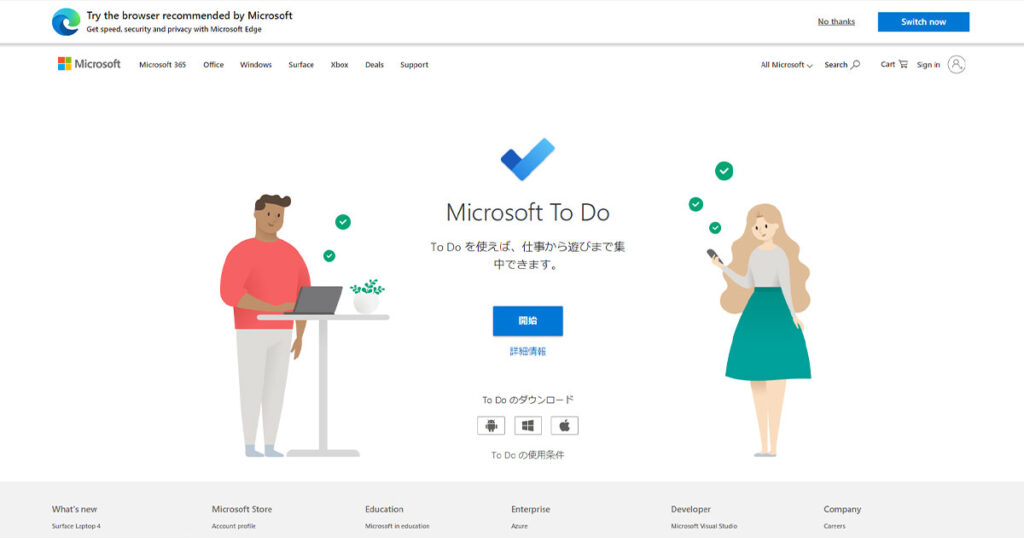
Microsoft社が提供しているタスク管理ツールです。
使用する際は、Microsoftアカウントが必要ですので、持っていない人は作成しましょう。
モダンなデザインで、使い方はタスクを入力していくのみというシンプルさ。
詳細画面で期限の設定や毎日・毎週・毎月などの繰り返しの設定、ファイルの追加、メモの追加が行えます。
タスクをやり終えたらチェックマークをつけ完了です。
リストを分ければ、タスクを仕事とプライベートで管理することが可能です。
コスト:無料
デバイス:パソコン、タブレット、スマートフォン
9.まとめ
タスク管理ツールを活用すれば、本来自分が行わなければならいことに集中できる環境を整えることが可能です。うまく活用して、作業の効率化を図りましょう。
この記事の内容は『OHACO TV』の【OHACO de 学ぼう!】タスク管理・to do管理ツールご紹介(06:17)でもご紹介しております!

編集者・ライター
フリーの編集者。書籍や情報誌などのデザインを携わる。主に看護・介護業界の情報誌の編集に携わり、グルメ・カルチャー・スポーツのジャンルの編集の経験あり。





